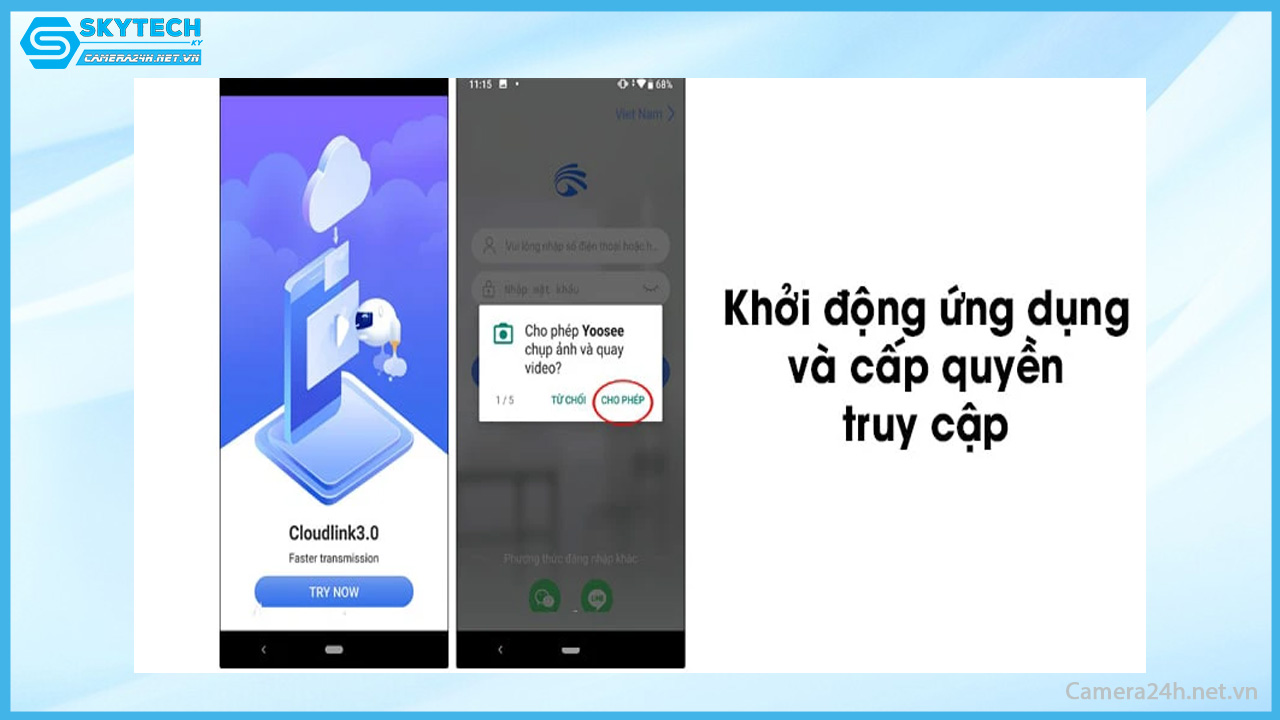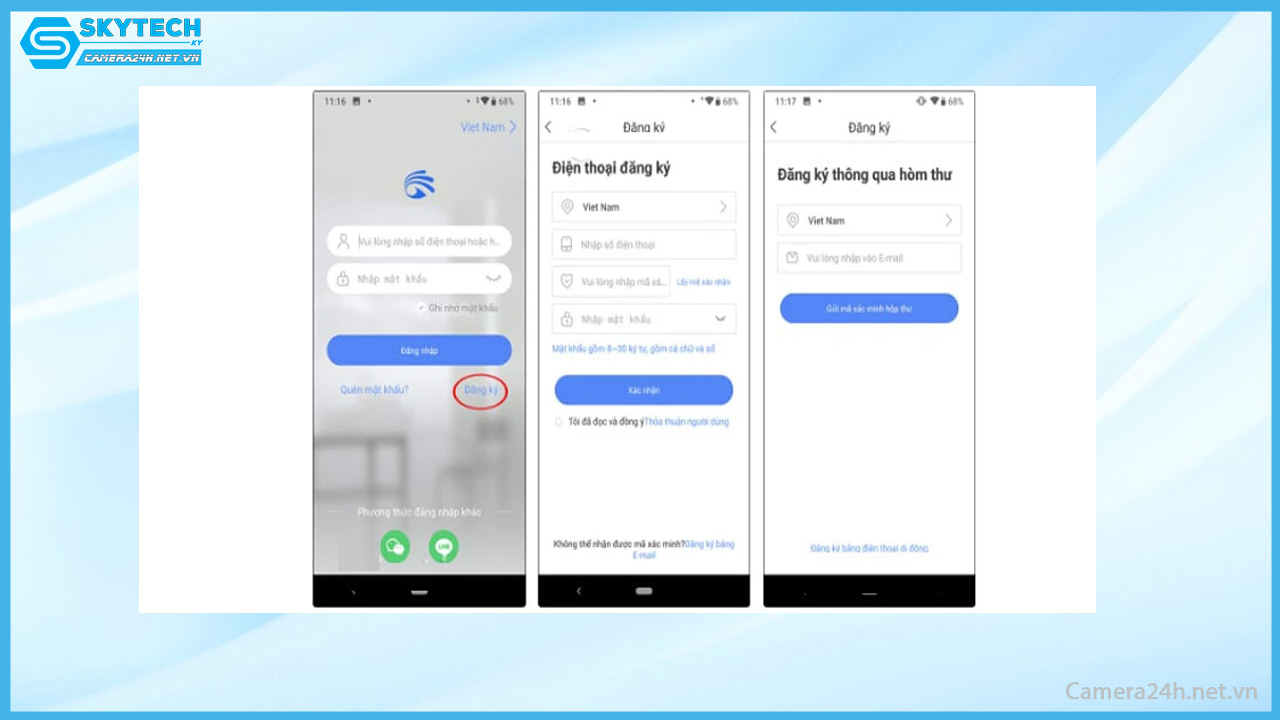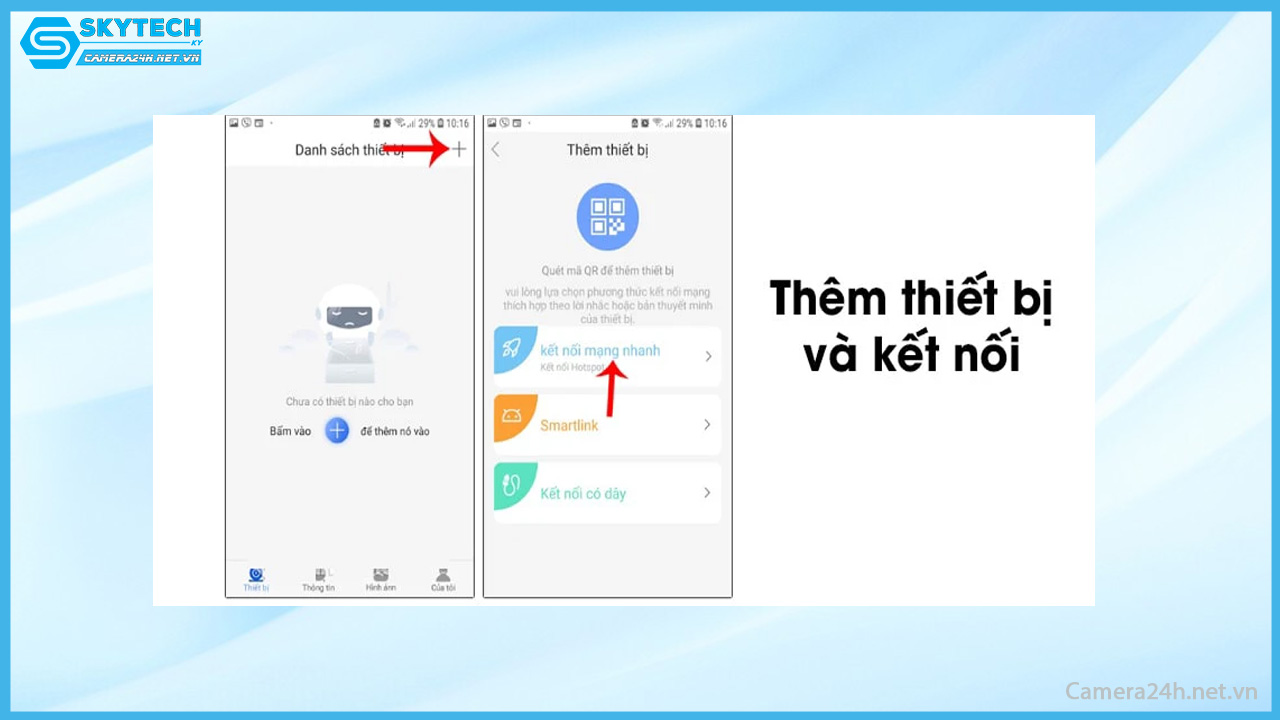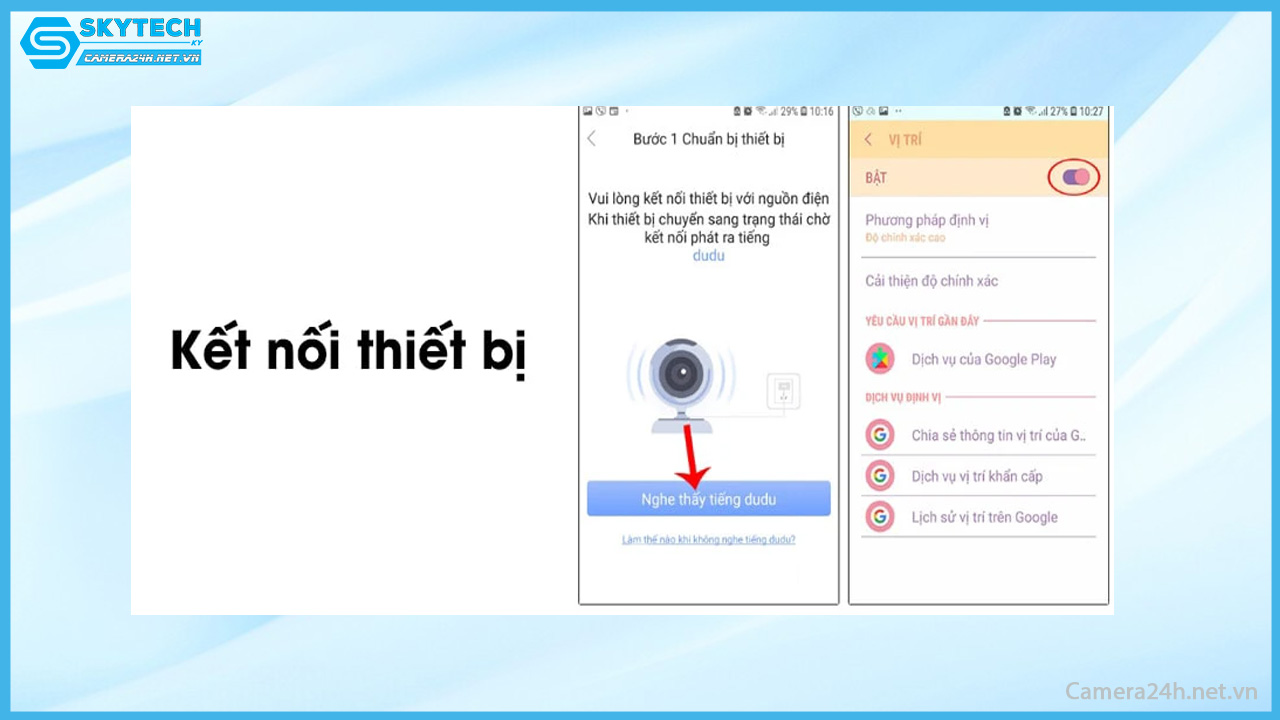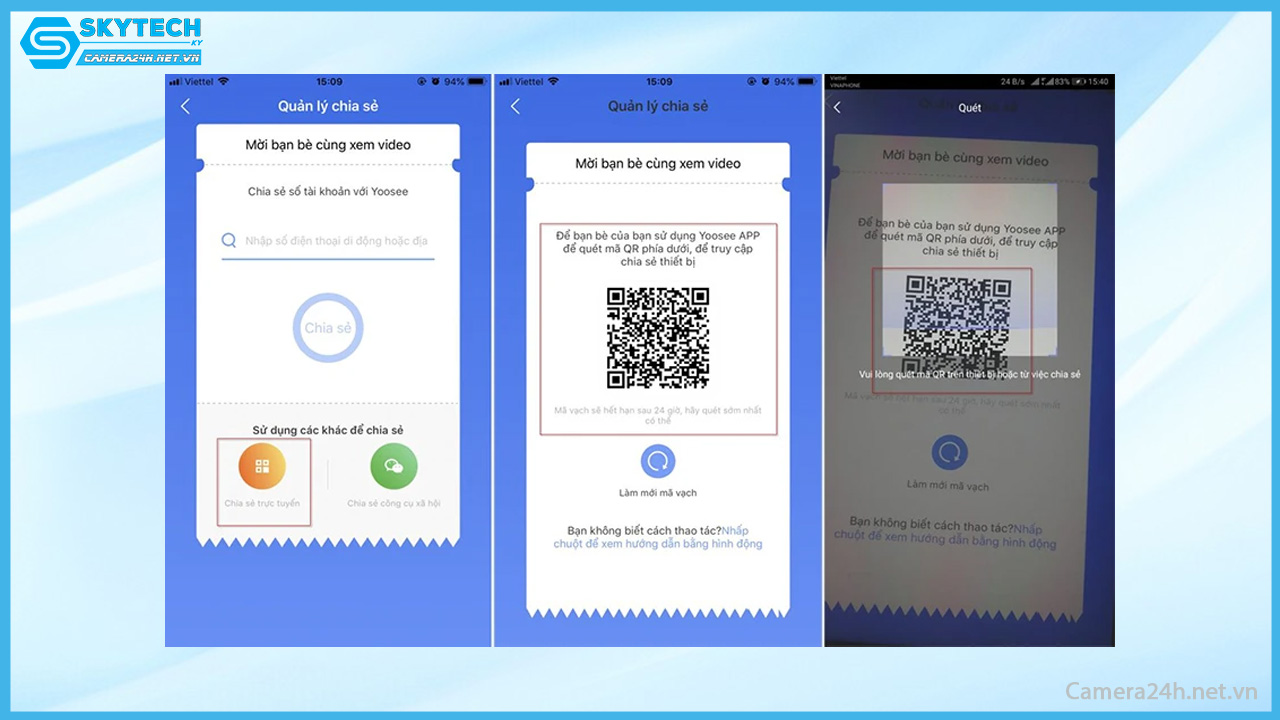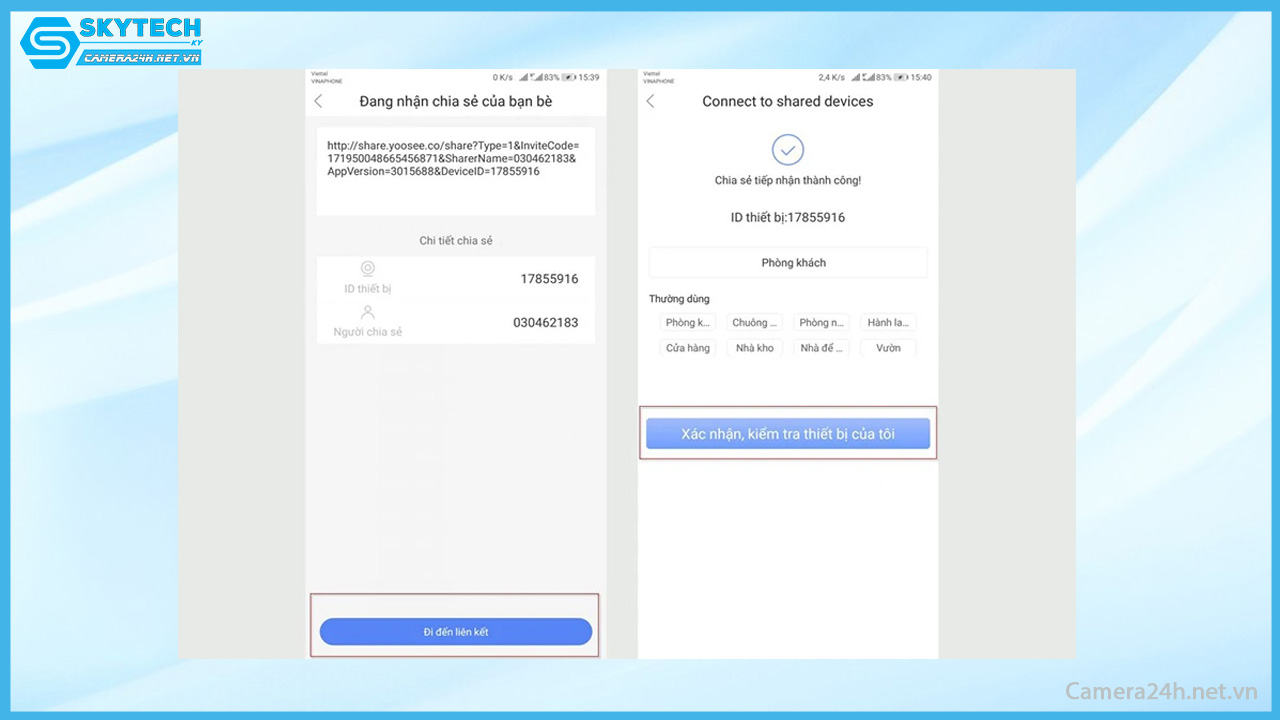Hướng dẫn cách cài đặt camera Yoosee trên điện thoại
Yoosee là thương hiệu sản xuất camera quan sát nổi tiếng và lâu đời, tích hợp nhiều tính năng thông minh mang lại cho người sử dụng những trải nghiệm tốt, dễ dàng quan sát, chống trộm tại gia đình, cửa hàng, văn phòng, cổng nhà,… Kiểm soát tốt hoạt động thường nhật. Việc cài đặt camera trên thiết bị thông minh giúp quá trình quan sát an ninh tốt hơn. Hôm nay 24H CCTV sẽ gửi đến bạn bài viết hướng dẫn cách cài đặt camera Yoosee trên điện thoại. Mong các bạn đón xem!
Cách tải Yoosee về điện thoại
Để tải phần mềm yoosee về điện thoại, thực hiện như sau: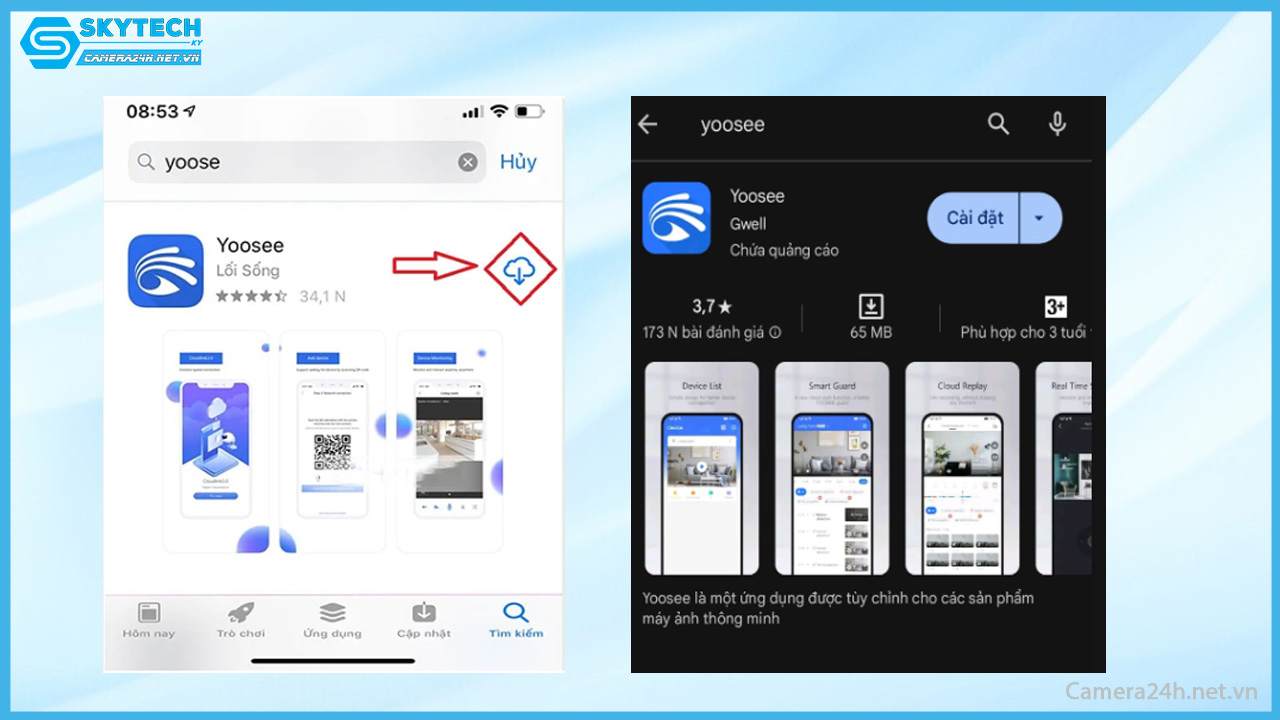
- Đối với điện thoại IOS bạn mở ứng dụng App Store. Còn với dòng Android bạn hãy mở ứng dụng CH Play
- Gõ từ khóa ” yoosee “ vào thanh tìm kiếm
- Chọn “Cài đặt” đối với Android hoặc “Nhận” trên IOS để download Yoosee về điện thoại
Cách cài đặt camera Yoosee trên điện thoại đầu tiên
Khởi động và cấp phép quyền cho ứng dụng
- Cắm nguồn điện cho camera và đợi để chúng khởi động.
- Bạn tiến hành khởi động ứng dụng sau đó nhấn “Try Now” để sử dụng. Ứng dụng lúc này sẽ yêu cầu bạn cấp một số quyền truy cập. Hãy nhấn “Cho phép để đồng ý”.
Tạo tài khoản cho người dùng
- Tiếp đến để có thể sử dụng được ứng dụng sẽ cần người dùng tạo tài khoản. Bạn tiến hành nhấn vào Đăng ký ở bên dưới để có thể tạo tài khoản.
- Yoosee sẽ cho phép bạn tạo tài khoản sử dụng thông qua số điện thoại hoặc địa chỉ email. Khi đó ứng dụng sẽ gửi về điện thoại hoặc email của bạn mã xác nhận để xác nhận tài khoản đăng ký là xong.
Thêm thiết bị và kết nối camera yoosee
- Bạn tiến hành chuyển vào giao diện chính của ứng dụng trong bước tiếp theo của quá trình cài đặt camera Yoosee
- Nhấn vào biểu tượng dấu cộng + ở góc trên bên phải màn hình để thêm thiết bị liên kết.
- Sau đó tiếp tục nhấn vào kết nối mạng nhanh.
Kết nối thiết bị
- Bây giờ bạn cần đưa thiết bị điện thoại, hay máy tính bảng tới gần với camera để chờ kết nối.
- Khi nghe thấy tiếng dudu được phát ra thì nhấn vào “Nghe thấy tiếng dudu”.
Lúc này ứng dụng sẽ yêu cầu bật định vị vị trí trên thiết bị dùng để kết nối để có thể sử dụng.
Chọn tên Camera
Khi bật định vị vị trí thì trên màn hình thiết bị sẽ hiển thị giao diện để nhập địa chỉ WiFi kết nối. Lúc này bạn sẽ nhìn thấy tên camera để kết nối với thiết bị của mình và nhấn chọn tên camera để cài đặt camera Yoosee này vào điện thoại.
Xác nhận kết nối
Bạn chờ 2 thiết bị được kết nối với nhau: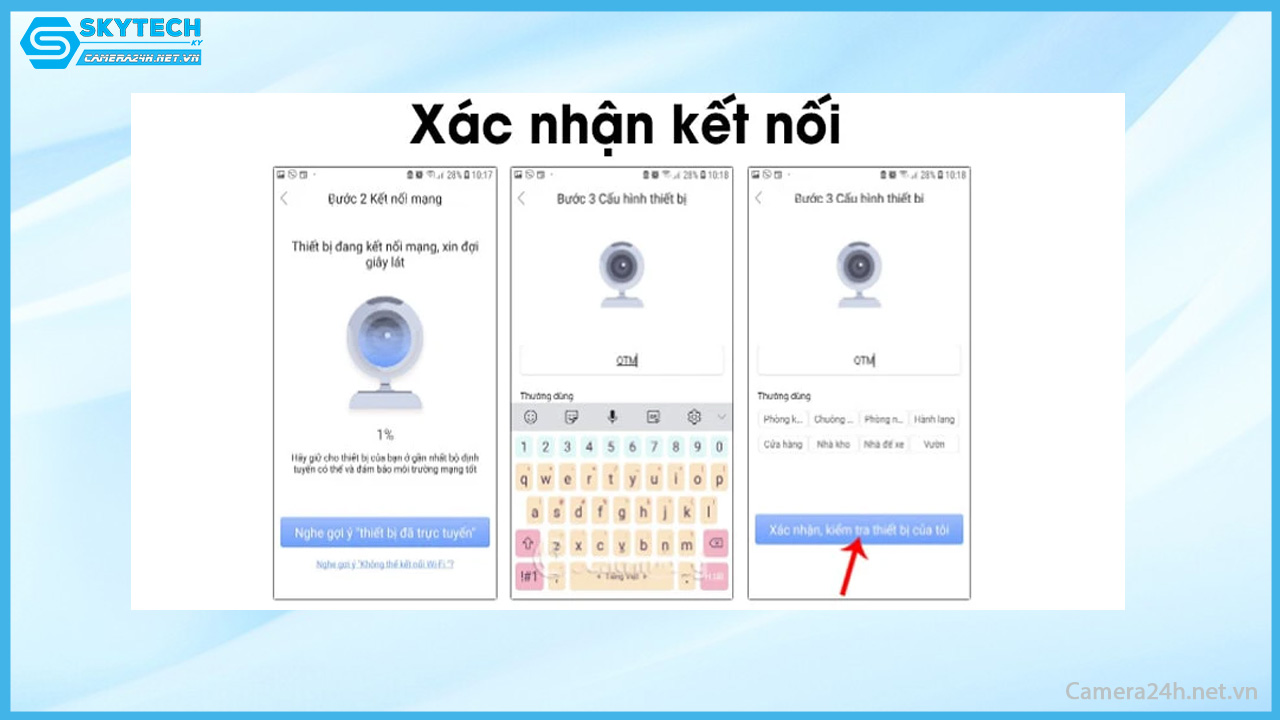
- Nhấn vào nghe gợi ý thiết bị đã trực tuyến. Khi chờ camera kết nối tới Wi-Fi thì sẽ hiển thị giao diện để nhập tên thiết bị.
- Sau đó bạn nhấn “Xác nhận” và kiểm tra thiết bị của tôi là được.
Khi màn hình xuất hiện thông báo “Đã thêm thành công” thì lúc này điện thoại của bạn đã được kết nối camera yoosee thành công.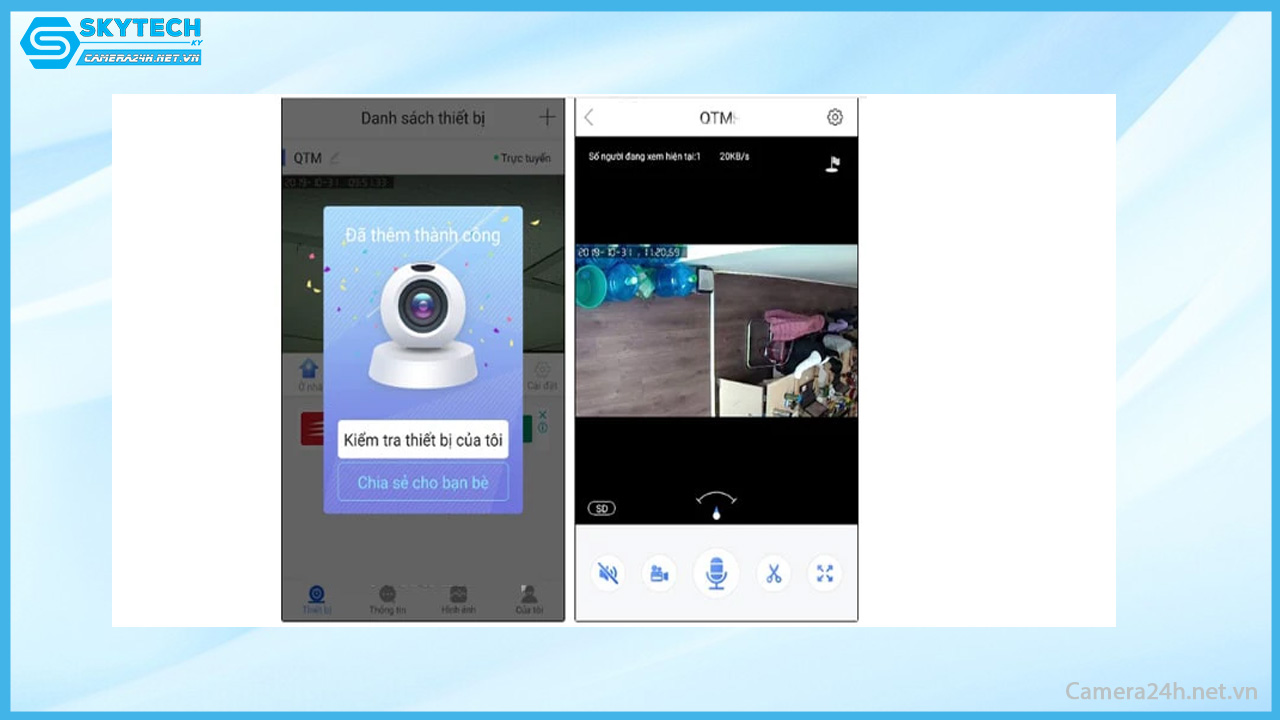
Lưu ý: Khi mới truy cập màn hình quan sát có thể bị lật ngược. Nếu vậy chúng ta nhấn chọn biểu tượng bánh răng cưa để “Cài đặt”. Nhấn vào “Hình ảnh” và âm thanh và kích hoạt chế độ “Xoay chuyển hình ảnh”. Lúc này hình ảnh đã được lật lại đúng chiều. Để di chuyển sang vị trí khác chúng ta chỉ cần di chuyển trên màn hình là được.
Cách cài đặt camera Yoosee cho điện thoại thứ 2, thứ 3
Sau khi đã cài camera yoosee trên điện thoại, nhưng bạn vẫn muốn chia sẻ camera Yoosee cho các thành viên trong gia đình thì xem cách cài đặt camera Yoosee trên điện thoại thứ 2 như sau.
- Tải ứng dụng camera yoosee cho điện thoại thứ 2
- Tại điện thoại thứ nhất (Điện thoại đã cài và đăng nhập) → Chọn nút Chia sẻ → Chọn chia sẻ trực tuyến.

- QR code hiện ra, lấy điện thoại thứ 2 để quét mã code này.
- Chọn “Đi đến liên kết” → Chọn “Xác nhận”, Kiểm tra thiết bị của tôi

Việc cài đặt yoosee thành công trên điện thoại thứ 2. Nếu muốn kết nối thêm với điện thoại thứ 3, thứ 4 hãy thực hiện các bước tương tự.
Như vậy với các hướng dẫn mà chúng tôi chia sẻ bên trên. Việc bạn cần là làm đúng theo các bước, chắc chắn 100% sẽ thành công tại nhà mà không cần đến sự hỗ trợ của nhân viên kỹ thuật. Trong quá trình thực hiện có mọi thắc mắc gì về lắp đặt camera tại Đà Nẵng hãy liên hệ 24H CCTV thông qua hotline 0937374844 để được hỗ trợ nhé!